Una de las funciones más interesantes que traen las nuevas versiones del SO de Apple es justamente la posibilidad de ver y escuchar películas, programas, música o podcasts con amigos y familiares, especialmente en esta época. Por eso mismo vamos a ver cómo usar SharePlay en iOS 15 y macOS Monterey.
Evidentemente en la actualidad, las aplicaciones que son compatibles con SharePlay son pocas: la app de Apple TV para películas y series y Apple Music. La empresa prometió que varios socios externos tendrán disponibles sus aplicaciones para que se puedan usar con esta función: HBO Max, Disney Plus, Paramount Plus, TikTok y Twitch. Por ahora, no se ha mencionado nada sobre Netflix y YouTube.
Cómo usar SharePlay en iOS 15
Lo primero será asegurarnos de que todas las personas incluidas en la llamada estén ejecutando la versión del sistema operativo iOS 15 y iPadOS 15. Después de esto vamos a tener que iniciar una llamada FaceTime con todas las personas con las cuales queremos ver y escuchar.
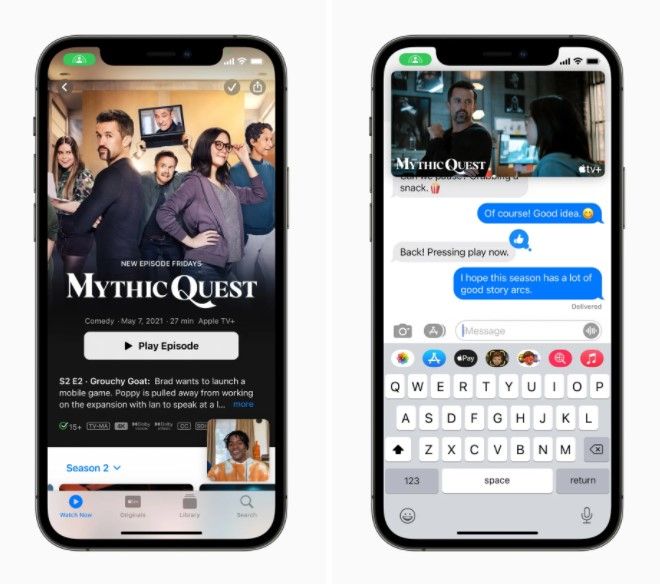
Una vez que iniciamos la llamada, vamos a tener que salir de FaceTime y tendremos que abrir la aplicación que es compatible con SharePlay. Ahora simplemente vamos a tener que reproducir algo como si lo hiciéramos cuando estamos solos. Seleccionamos el contenido y lo reproducirá para todos los miembros de la llamada.
En cuanto al control de reproducción del contenido, es exactamente lo mismo que si estuviéramos viéndolo solos. SharePlay se encarga de mantener sincronizado todo, esto significa que, si una de las personas hace una pausa para ir al baño, se pausara automáticamente para todas las personas en la llamada.
Usar SharePlay en MacOS Monterey
En el caso de querer usar SharePlay en MacOS Monterey, es lo mismo que en iOS 15. Tendremos que iniciar una llamada FaceTime y después iniciar alguna de las aplicaciones que es compatible, reproducimos el contenido y todos los miembros de la llamada podrán acceder a este.
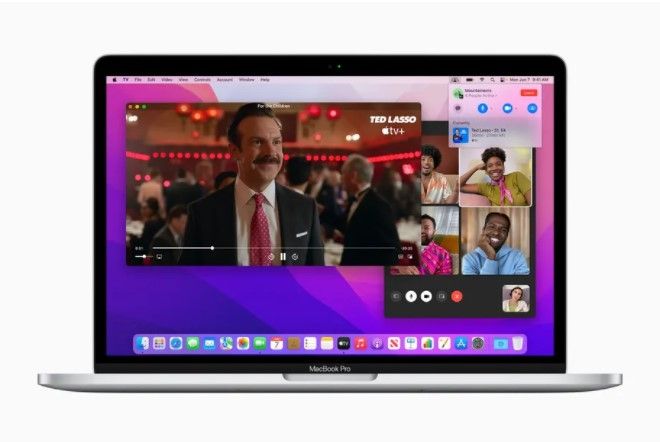
Cuando estemos en SharePlay vamos a poder controlar la llamada a través de un icono que se encuentra en la barra de menú, envés del menú emergente que aparece en iOS.
SharePlay en Apple TV
En el caso de Apple TV, aquí si podemos decir que funciona de manera diferente. Esto es más que nada porque no podemos iniciar ni participar de una llamada de FaceTime desde Apple TV. Cuando estemos haciendo un FaceTime en iPhone, iPad o Mac, Apple nos dará la opción de transferir únicamente la multimedia a Apple TV a través del centro de control.
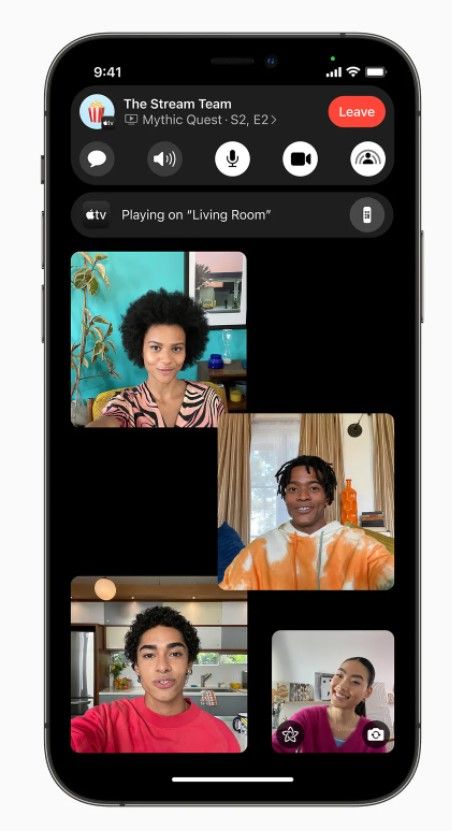
Para poder hacer esto tendremos que iniciar una llamada FaceTime e iniciar una aplicación compatible con SharePlay. Después de esto tendremos que mantener presionado el botón TV en el mando de Apple TV y seleccionar el icono de SharePlay.
Únicamente la música o la película que estemos viendo se pasará a Apple TV, la llamada de FaceTime se seguirá viendo y escuchando desde la Mac, iPhone o iPad.

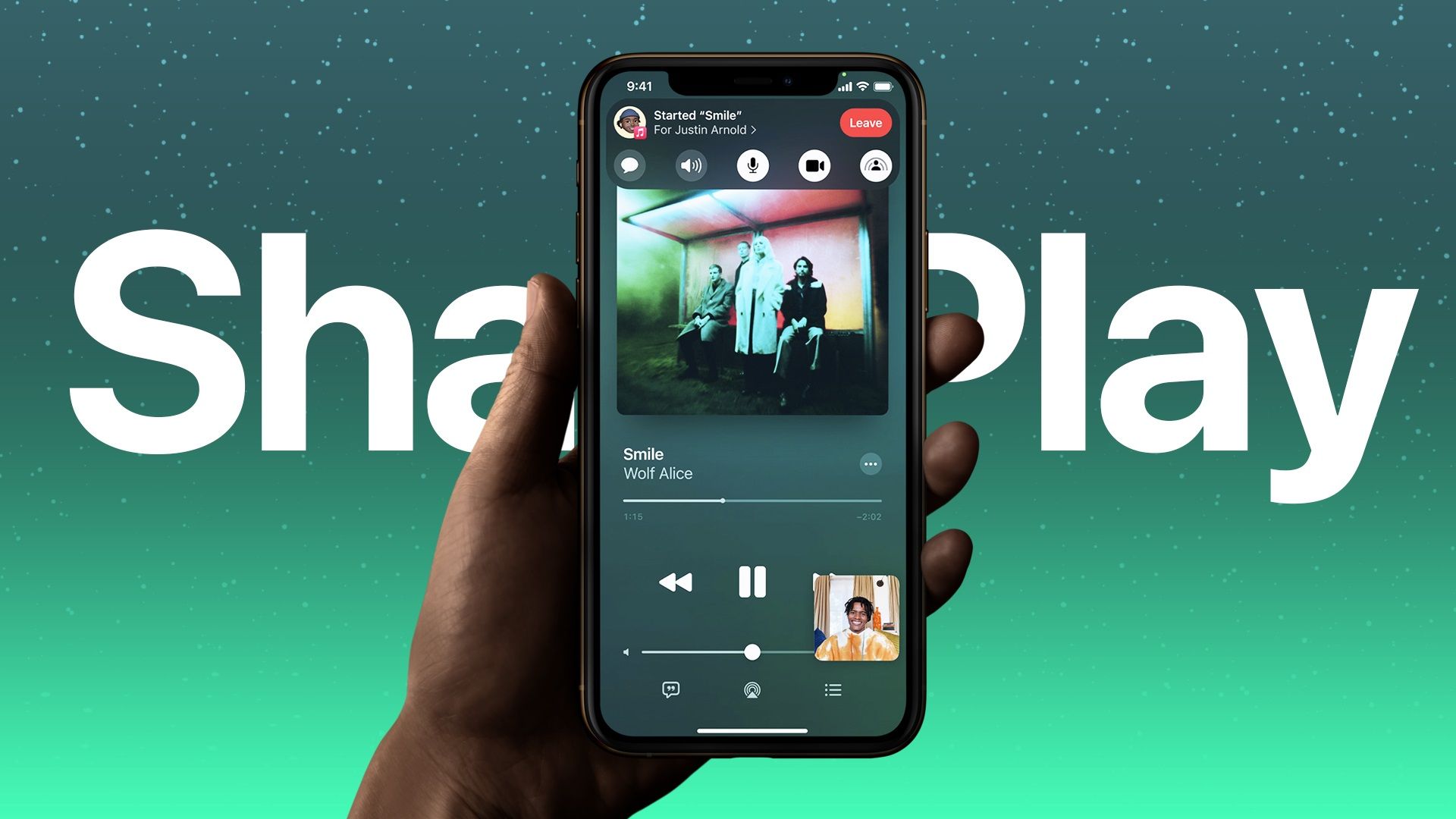
¿Tienes alguna pregunta o problema relacionado con el tema del artículo? Queremos ayudarte.
Deja un comentario con tu problema o pregunta. Leemos y respondemos todos los comentarios, aunque a veces podamos tardar un poco debido al volumen que recibimos. Además, si tu consulta inspira la escritura de un artículo, te notificaremos por email cuando lo publiquemos.
*Moderamos los comentarios para evitar spam.
¡Gracias por enriquecer nuestra comunidad con tu participación!